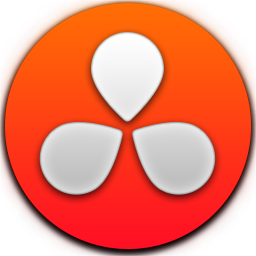Davinci Resolve剪切视频的方法
- 时间:2020-10-15 11:50
- 来源:下载吧
- 编辑:longnian
Davinci Resolve是一款功能十分强大的视频编辑软件,该软件界面直观友好,给用户提供了丰富的视频编辑功能,用户使用该软件,不仅可以剪切、合并视频,还可以给视频添加各种精美的特效。我们在观看视频的过程中,有时候看到好看的视频片段时,就会想要将其剪切下来保存在电脑中,以便日后在其他地方使用。这款软件就可以帮助用户快速轻松的剪切视频。鉴于有的朋友不知道怎么对其操作,那么接下来小编就给大家详细介绍一下Davinci Resolve剪切视频的具体操作方法,有需要的朋友可以看一看。
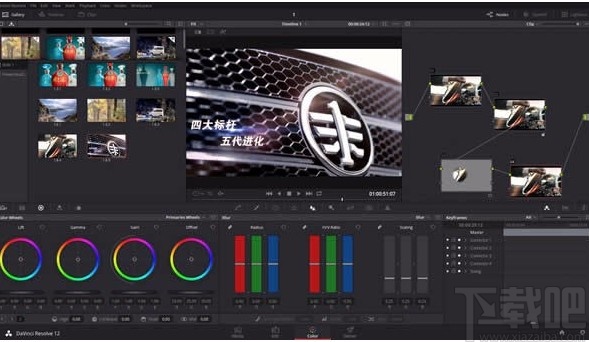
方法步骤
1.首先打开软件,我们在界面左上方找到“文件”选项,点击该选项,其下方会出现一个下拉框,我们在下拉框中选择“导入媒体”选项,将需要剪切的视频素材导入软件。
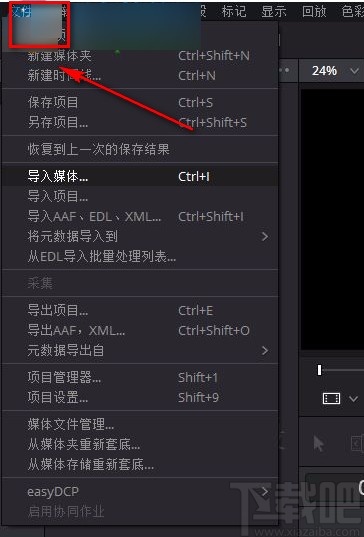
2.将视频素材导入软件后,我们在界面上按住视频不动并移动鼠标,将视频移动到时间线上。

3.接着我们在时间线上可以看到一条橙色的标尺,我们拖动标尺使其移动到想要剪切视频的位置上。
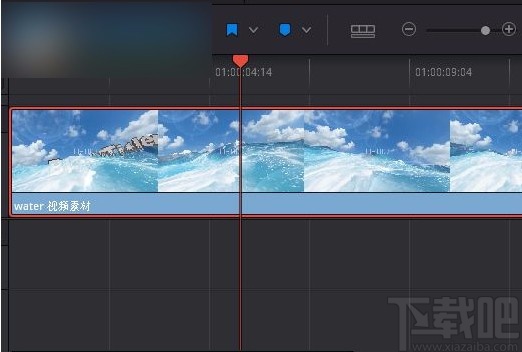
4.然后在时间线上方找到“片段”选项,点击该选项会出现一个下拉框,我们在下拉框中选择“分割片段”选项。
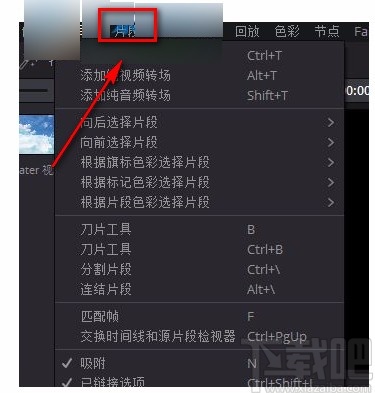
5.完成上一步后,我们在时间线上就可以看到这段视频文件已经被剪切为两段视频文件了,如下图所示。
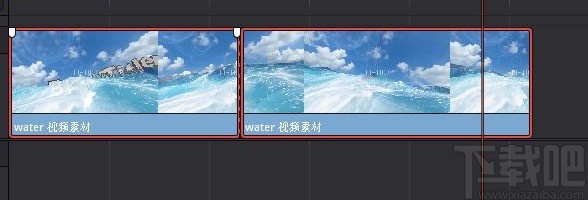
6.最后我们再次点击界面左上方的“文件”选项,其下方会出现一个下拉框,在下拉框中选择“导出项目”选项,就可以将剪切后的视频导出软件并保存在电脑中了。
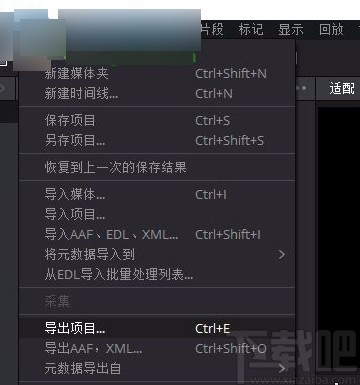
以上就是小编给大家整理的Davinci Resolve剪切视频的具体操作方法,方法简单易懂,有需要的朋友可以看一看,希望这篇教程对大家有所帮助。
- VidCutter剪切视频的方法
- AVCWare Video Cutter 2剪切视频的方法
- Windows video tools剪切视频的方法
- Leapic Media Cutter剪切视频的方法
- Emicsoft iPad Video Converter剪切视频的方法
- VideoPower BLUE剪切视频的方法
- 4Easysoft MPG Encoder剪切视频的操作方法
- Joyoshare VidiKit剪切视频的方法
- Emicsoft MTS Converter剪切视频的方法
- 4Easysoft Total Video Converter剪切视频的操作方法
- 4Easysoft Blu Ray Mate剪切视频的操作方法
- idoo Video Cutter剪切视频的方法
最近更新
-
 淘宝怎么用微信支付
淘宝怎么用微信支付
淘宝微信支付怎么开通?9月5日淘宝公示与微信
- 2 手机上怎么查法定退休时间 09-13
- 3 怎么查自己的法定退休年龄 09-13
- 4 小红书宠物小伙伴怎么挖宝 09-04
- 5 小红书AI宠物怎么养 09-04
- 6 网易云音乐补偿7天会员怎么领 08-21
人气排行
-
 易剪辑给视频添加马赛克的方法
易剪辑给视频添加马赛克的方法
易剪辑是一款功能强大的视频编辑软件,该软件体积小巧,但是给用
-
 爱拍电脑端调整视频播放速度的方法
爱拍电脑端调整视频播放速度的方法
爱拍电脑端是一款功能齐全的视频编辑软件,该软件界面直观漂亮,
-
 snapgene下载安装方法
snapgene下载安装方法
snapgene是一款非常好用的分子生物学模拟软件,通过该软件我们可
-
 ae2020导出视频的方法
ae2020导出视频的方法
ae这款软件的全称是AfterEffects,是一款世界著名的拥有影像合成
-
 mouse rate checker下载安装方法
mouse rate checker下载安装方法
mouseratechecker是一款检测鼠标DPI和扫描率综合性能的软件,可以
-
 packet tracer汉化操作方法
packet tracer汉化操作方法
CiscoPacketTracer是一款思科模拟器,它是一款非常著名的图形界面
-
 manycam下载使用方法
manycam下载使用方法
manycam是一款非常实用且功能强大的摄像头美化分割软件,它拥有非
-
 ms8.0下载安装的方法
ms8.0下载安装的方法
MaterialsStudio8.0是一款功能强大的材料模拟软件,模拟的内容包
-
 blender设置中文的方法
blender设置中文的方法
blender是一款开源的跨平台全能三维动画制作软件,该软件功能十分
-
 blender复制物体的方法
blender复制物体的方法
blender是一款高效实用的跨平台全能三维动画制作软件,该软件不仅